Konvertera, redigera och komprimera videor/ljud i över 1000 format med hög kvalitet.
Hur man enkelt ökar videovolymen för tydlig uppspelning
När du skapar en video, kan du undvika ytterligare berättarröst om du ökar videovolymen så att tittaren kan höra den. Men vilka verktyg kan användas för att framhäva sången om den inte är tillräckligt tydlig? Oavsett om du vill öka videovolymen på Windows/Mac/Android/iPhone kan du få lättanvända program här. Du kan också följa de detaljerade stegen för att välja lämpligt sätt att öka videovolymen efter behov.
Guidelista
Hur man ökar videovolymen med det kraftfulla verktyget Öka videovolymen gratis på Mac med iMovie Använda Windows Video Maker för att öka videovolymen Videovolymförstärkare för att öka videovolymen online Hur man använder VEED.IO för att öka volymen på mobilvideo Steg för att använda VideoLouder för att öka videovolymen Öka videovolymen fritt med Online AudioMass Den populära volymökaren för video online – Video Candy Öka videovolymen med kraftfull app – Inshot Bekvämt sätt att öka videovolymen med AI FlixierHur man ökar videovolymen med det kraftfulla verktyget
Den första rekommenderade produkten är 4Easysoft Total Video ConverterDess videovolymökning uppnås via reglaget, vilket är mer intuitivt; att importera videon för att öppna redigeraren möjliggör justeringar. Det påverkar inte videokvaliteten, den komprimerade bildkvaliteten etc. Vare sig det gäller ljud eller video har den fler verktyg som hjälper dig att korrigera.

Funktionen för cue-volymen är enkel och intuitiv.
Stöder flera utdataformat, inklusive MP3, WAV, FLAC, AAC, etc.
Påverkar inte den ursprungliga ljud- och videokvaliteten.
Det finns en verktygslåda för att finjustera redigeringen av ljudproblem.
100% Säker
100% Säker
Steg: Starta programvaran och lägg till din video via knappen "Lägg till filer". Klicka på knappen "Redigera" och hitta "Ljud". Dra sedan volymreglaget för att öka videovolymen.
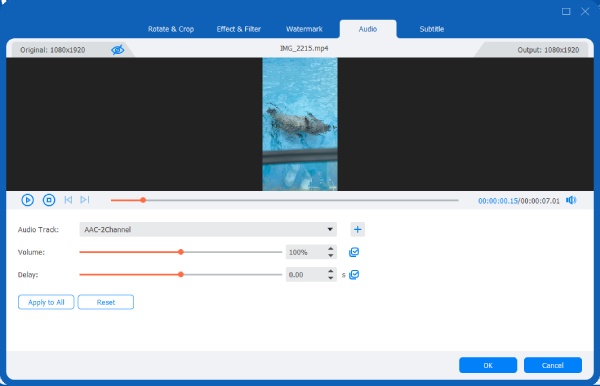
Öka videovolymen gratis på Mac med iMovie
Då är iMovie det enklaste verktyget för iOS-användare att öka videovolymen. Det har ett enkelt gränssnitt och alla funktioner är lätta att hitta. Du kan använda iMovie för att redigera videor och höja volymen exakt och till och med justera volymdetaljerna för varje klipp. Det kan också lägga till accenter i videon.
- Fördelar
- Det är väldigt enkelt för iOS-användare att använda.
- Du kan kontrollera volymnivån exakt.
- Nackdelar
- Brist på verktyg för volymövervakning.
- Ingen avancerad brusreducering etc.
Steg: Kör iMovie, klicka på videon du vill öka volymen på och klicka på "Ljudjustering". Dra ljudreglaget till önskad volymnivå och klicka på "Klar" för att spara volyminställningarna.
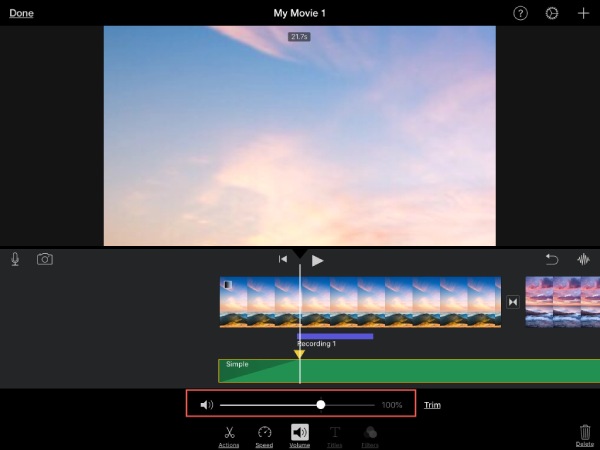
Använda Windows Video Maker för att öka videovolymen
Windows Movie Maker, som är förinstallerat i Windows, är också ett bra verktyg för att öka volymen på en video. Det kan användas för att öka volymen genom att helt enkelt dra reglaget. Det finns också en ökning av övergångseffekten för toning och stöd för individuella justeringar av filmen.
- Fördelar
- Mycket integrerad med systemet, ingen ytterligare installation krävs.
- Stöd för att lägga till de mest grundläggande övergångseffekterna.
- Nackdelar
- Det finns ingen volymutjämning, decibelkontroll etc.
- Slutade uppdatera färre kompatibla system.
Steg: Kör Movie Maker och importera videon. Klicka på "Videovolym" högst upp och dra reglaget för att öka volymen. När du har justerat den klickar du på knappen "Spara" i det övre vänstra hörnet för att spara.
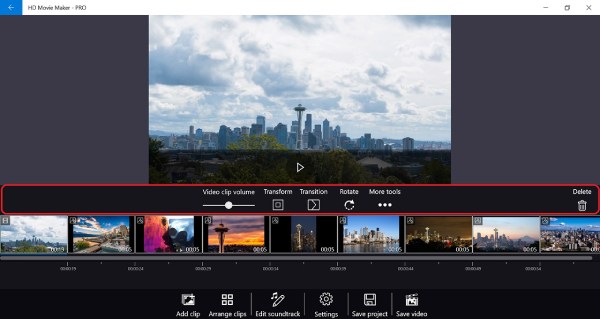
Videovolymförstärkare för att öka videovolymen online
Om du behöver öka volymen på dina videor mer brådskande kan du välja Videovolymförstärkare av 123 App. Detta är ett onlineverktyg som inte kräver någon programvaruinstallation. Det är enkelt att använda och ökar videovolymen med upp till 500% av den ursprungliga nivån. Det fungerar med alla enheter; du kan ladda ner videon direkt efter att den har bearbetats för att sparas.
- Fördelar
- Den är mycket enkel att använda och har inga inlärningskostnader.
- Att ladda ner och registrera ett konto är onödigt och fungerar på alla enheter.
- Nackdelar
- Höjd volym kan orsaka distorsion.
- Uppladdningshastigheten är långsam och effekterna är mer beroende av internet.
Steg: Öppna den officiella webbplatsen och ladda upp din video. Dra sedan reglaget för att öka önskad videovolym. Välj utdataformat som MP4 och klicka på "Spara".
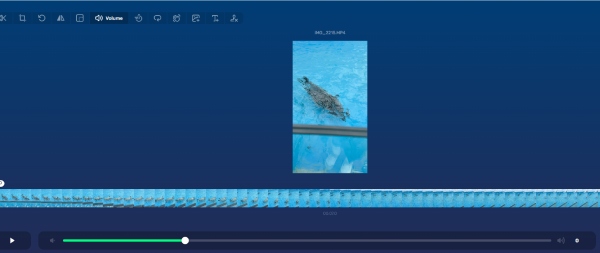
Hur man använder VEED.IO för att öka volymen på mobilvideo
Ett annat verktyg för att öka videovolymen online är VEED.IO. En av dess mest unika egenskaper är att det dynamiskt komprimerar ljudet med rätt mängd för att förhindra distorsion. Du kan öka videovolymen med upp till 400%, och det stöder direkt hantering av både video- och ljudfiler utan konvertering.
- Fördelar
- Du behöver inte logga in och registrera ett konto för att öka volymen.
- Dynamisk komprimering minskar ljudförvrängning.
- Nackdelar
- Premiumfunktioner som denoise kräver en prenumeration.
Steg 1Besök den officiella webbplatsen och ladda upp videon. Klicka på "Inställningar" för att hitta volymkontrollreglaget och dra det till den volymnivå du vill öka.
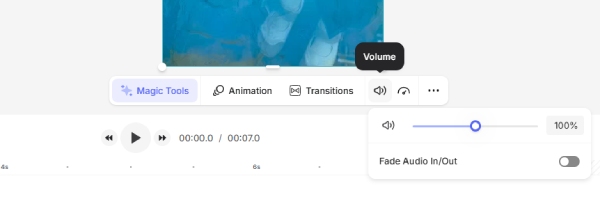
Steg 2När du är klar klickar du på "Exportera" i det övre högra hörnet för att välja upplösning och exportformat och spara sedan filen.
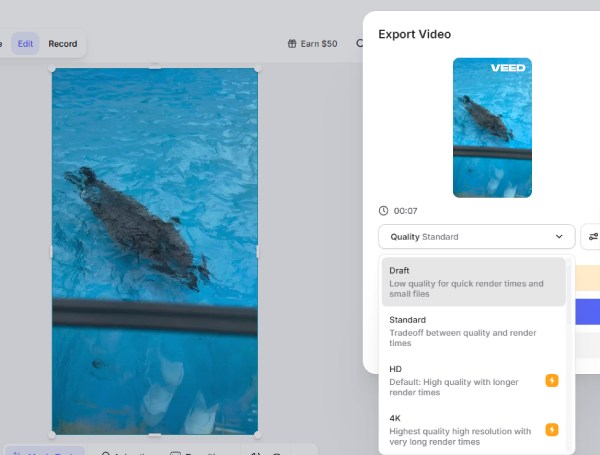
Steg för att använda VideoLouder för att öka videovolymen
Du kan använda VideoLouder för att öka volymen om du behöver finjustering av volymen. Den stöder ökning av videovolymen från 1 till 50 decibel. Den använder också komplex ljudkodning för att minimera ljudförvrängning. Alla funktioner är gratis och ingen kontoregistrering krävs.
- Fördelar
- Volymen ökade med liten distorsion.
- Enkel och snabb process för att öka videovolymen.
- Nackdelar
- Maximalt 500 MB video är tillåtet att laddas upp.
Steg: Öppna Video Louders officiella webbplats för att ladda upp din video och välj den decibelvolym du vill öka. Klicka sedan på "Ladda upp" och ladda ner videon.
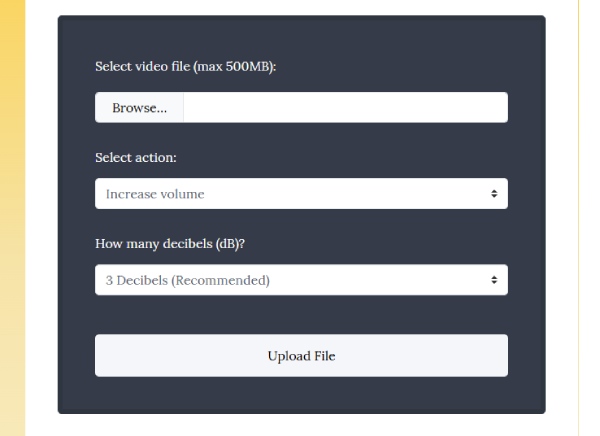
Öka videovolymen fritt med Online AudioMass
Om du vill öka volymen på flera videor samtidigt, välj AudioMass, som har stöd för detaljerad volymökning för videor. Det är ett dedikerat och enkelt program som kan öka videovolymen utan att påverka kvaliteten.
- Fördelar
- Användarvänligt gränssnitt med snabb navigering.
- Plattformsoberoende och tillgänglig på flera system
- Nackdelar
- Det finns inga andra kvalitetshöjande funktioner.
Steg: Öppna den här programvaran och importera videon du vill öka volymen på. Klicka sedan på "Gain" och välj volymen i decibel som du vill öka. Justera den, klicka på "Apply Gain" och spara sedan videon.
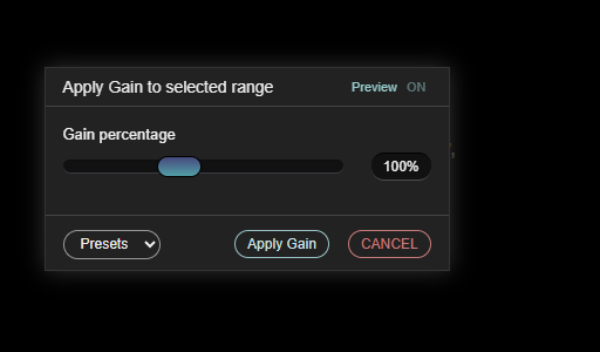
Den populära volymökaren för video online – Video Candy
Video Candy är en dedikerad volymökare för video med en mängd redigeringsfunktioner; det är ett reglage för att välja volymnivån som ska ökas. Den kan också ha en ljuduttoningseffekt, vilket gör volymövergången mer naturlig. Den integrerar också olika videoredigeringsverktyg, inklusive beskärning, bakåtspolning och snabbare uppspelning.
- Fördelar
- Dedikerad funktionalitet och ett enkelt och tydligt gränssnitt.
- Nackdelar
- Det finns inget sätt att justera decibeln och andra videoinställningar exakt.
- Uppladdningshastigheten är nätverksberoende.
Steg: Öppna den officiella webbplatsen och lägg till videon. Dra reglaget för att justera den procentuella volymökningen. Klicka på "EXPORTERA" för att exportera och spara när du är nöjd.
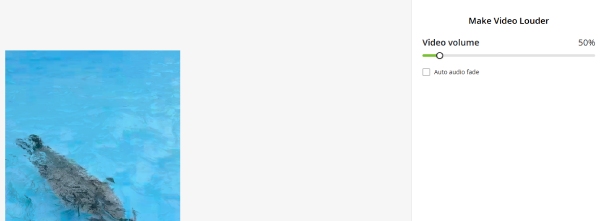
Öka videovolymen med kraftfull app - Inshot
För mobilanvändare är Inshot ett utmärkt alternativ för att öka videovolymen utöver online-erbjudanden. Den kan individuellt identifiera och justera bakgrundsmusik, videooriginaler och ljudeffekter. Den stöder att lägga till fade-in och fade-out-effekter, såväl som många ljudeffektklipp. Dess unika algoritm kan framhäva motivets sång när bakgrundsljudet är rörigt, vilket förstärker effekten av ökad videovolym.
- Fördelar
- Det finns framträdande vokala drag.
- Automatisk balanserad blandning.
- Nackdelar
- Vissa ljudeffekter kan behöva betalas för.
Steg: Importera videon till Inshot och tryck på musiken i det nedre vänstra hörnet. Välj ljuddelen av videon. Tryck på "Volym" i navigeringsfältet och dra sedan reglaget för att justera volymen. När du har justerat den trycker du på bocken för att spara videon.
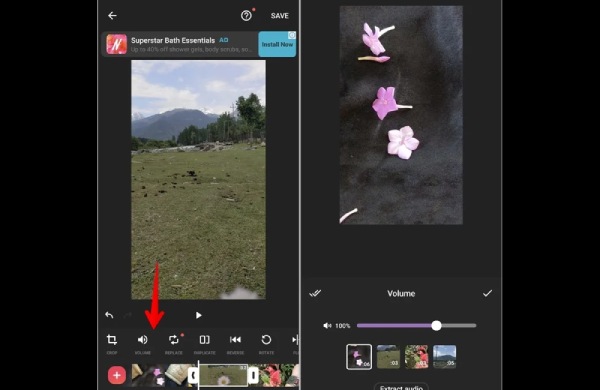
Bekvämt sätt att öka videovolymen med AI Flixier
Om du behöver ett mer professionellt verktyg för att öka videovolymen är Flixier perfekt för dina behov. Flixier erbjuder AI-baserade ljudförbättringar som automatiskt ökar videovolymen och skärpan samt framhäver sångröst. Du kan också lägga till andra övergångsljud för att göra dina videor mer naturliga.
- Fördelar
- Förstärker vissa videospår individuellt.
- Nackdelar
- Gratisversionen exporteras med en vattenstämpel.
- Stöder inte finjustering av flera spår.
Steg: Öppna Flixier, importera videon och dra den till tidslinjen. Klicka på "Ljud" till vänster, hitta "Volym" och dra reglaget för att öka videovolymen. Klicka sedan på "Exportera" i det övre högra hörnet för att spara resultatet.
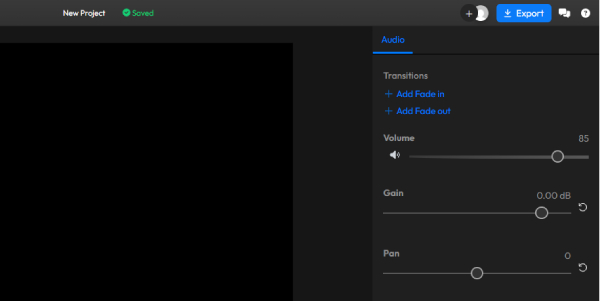
Slutsats
Det här är de tio verktyg som rekommenderas i den här artikeln för att förbättra videovolymen. Med enkla funktioner som är lämpliga för nybörjare kan du välja onlineverktyg, eller om du är en specifik systemanvändare kan du välja iMovie eller de verktyg som följer med Windows. Men de kraftfulla och enkla 4Easysoft Total Video Converter passar de flesta användare. Den har många funktioner och fin bearbetning för att få dina videor att se mer professionella ut. Ladda ner den och prova!
100% Säker
100% Säker


